

By Adela D. Louie, Dernière mise à jour: January 7, 2020
Comme nous le savons tous, et compte tenu de l’expérience de nombreuses personnes, le passage à un appareil iPhone à partir d’Android est un peu pénible. Cela s’adresse tout particulièrement à ceux qui ne connaissent pas ou n’ont aucune idée du bon processus ou du bon outil qu’ils peuvent utiliser pour mener à bien cette tâche.
Et avec cela, transférer des photos d'Android vers l'iPhone 11 appareil est un problème que vous serez confrontés. Ce n'est pas seulement parce que vous le transférez d'un appareil Android à votre iPhone, mais aussi parce que vous devez être très prudent lors du transfert de vos photos pour ne pas perdre vos précieuses photos.
Donc, avec cela, nous allons vous montrer cinq façons simples sur la façon de transférer facilement des photos d'Android vers un appareil iPhone 11et en toute sécurité. De cette façon, vous pourrez obtenir ce travail le plus rapidement possible tout en protégeant toutes vos données.
Partie 1: Le meilleur moyen de transférer des photos d'Android vers iPhonePartie 2: Comment transférer des photos d'Android vers un iPhone 11 à l'aide de Google DrivePartie 3: Comment transférer des photos d'Android vers un iPhone 11 à l'aide de la fonction BluetoothPartie 4: Comment transférer des photos d'Android vers un iPhone 11 en utilisant Déplacer vers iOSPartie 5: Comment transférer des photos d'Android vers un iPhone 11 Utilisation d'applications pour le transfertPartie 6: Conclusion
La première méthode que nous allons vous montrer est celle qui est fortement recommandée par de nombreuses personnes qui changent d'appareil et ont besoin de transférer leurs données. Cet outil est recommandé par de nombreuses personnes en raison de son interface facile à utiliser et de son utilisation en toute sécurité pour vos données. Cet outil s'appelle le transfert de téléphone FoneDog.
FoneDog Phone Transfer est un outil unique qui vous permet de transférer vos contacts, messages, photos, vidéos et musique d'un appareil à un autre, par exemple à partir de votre appareil iOS, de votre appareil Android ou même de votre ordinateur. Cela signifie simplement que FoneDog Phone Transfer facilitera votre travail en transférant vos photos d'Android vers iPhone 11, car vous pouvez effectuer le transfert directement vers chaque appareil.
En outre, avec le Transfert de téléphone FoneDog, vous pourrez convertir vos photos au format PNG ou JPG à l’aide du convertisseur HEIC fourni avec l’outil. De cette façon, vous pourrez utiliser vos photos sur n’importe quel appareil que vous possédez.
Alors si tu veux savoir faire transférer des photos d'Android vers l'iPhone 11 appareil, alors voici un flux rapide que vous pouvez facilement suivre.
Téléchargez simplement FoneDog Phone Transfer sur le site Web de FoneDog, puis installez-le sur votre ordinateur. Vous pouvez télécharger FoneDog Phone Transfer et l’installer gratuitement.
Ensuite, lancez simplement FoneDog Phone Transfer sur votre ordinateur, puis connectez votre appareil Android à l’aide de votre câble USB. Attendez que le programme reconnaisse complètement votre appareil Android. Vous serez en mesure de savoir que votre appareil a été reconnu une fois que vous voyez les détails de votre appareil Android sur votre ordinateur.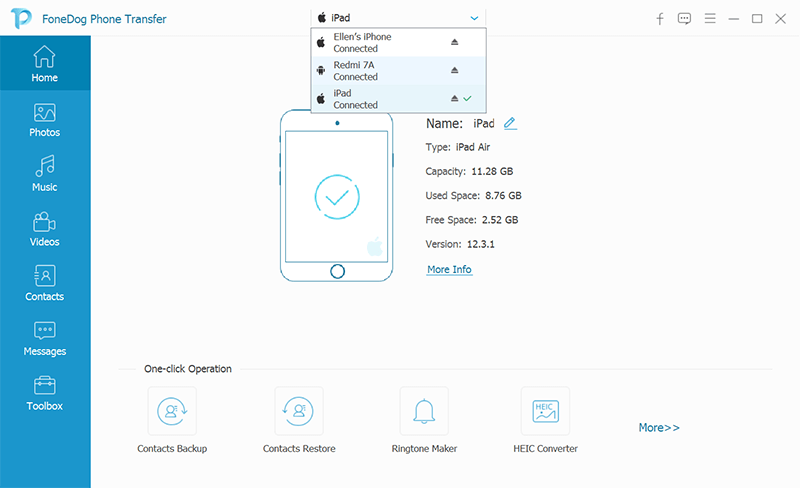
Et lorsque le FoneDog Phone Transfer a été en mesure de reconnaître votre appareil Android, vous pouvez alors choisir une option de transfert. Pour ce faire, cliquez simplement sur la catégorie Photos dans la partie gauche de votre écran.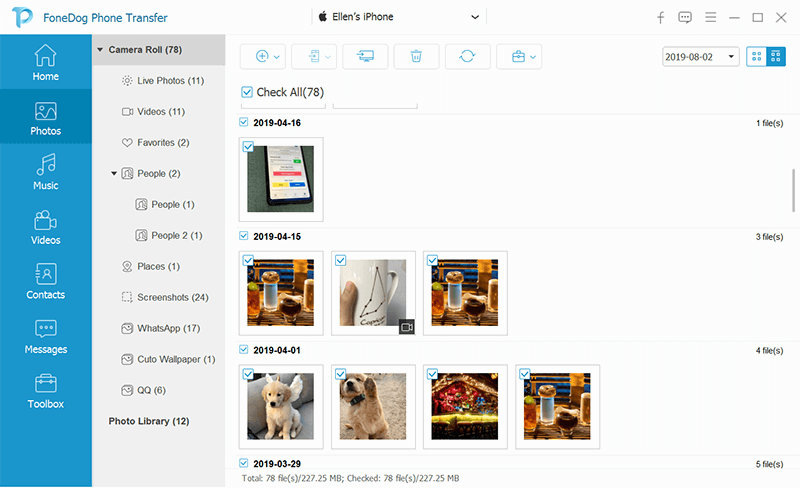
Ensuite, sur le côté droit de votre écran, vous pourrez voir les sous-catégories de l’option sélectionnée. À partir de là, vous pouvez simplement cliquer sur l'album de photos où vous pouvez trouver les photos que vous souhaitez transférer. Ensuite, allez-y et sélectionnez toutes les images en les cliquant une par une. Pour chaque élément, vous pourrez également voir le nom, la date de création, la taille des photos, etc.
Ensuite, pour poursuivre le processus, continuez et cliquez simplement sur l’option Exporter vers un autre périphérique. Toutes les photos sélectionnées que vous avez prises vont alors commencer à être transférées sur votre appareil 11 pour iPhone, attendez simplement la fin.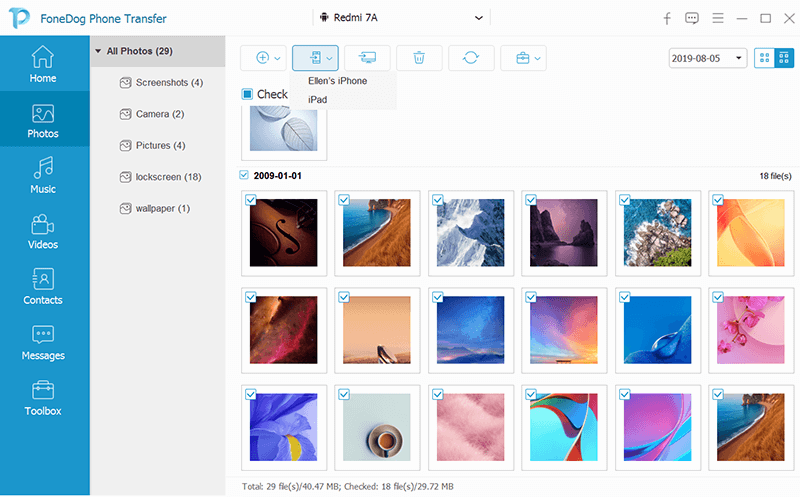
Et c’est à quel point il est facile de transférer des photos d’Android vers un appareil iPhone 11 à l’aide du logiciel FoneDog Phone Transfer. Si vous avez besoin de convertir certaines de vos photos, vous pouvez utiliser le convertisseur HEIC pour le faire.
Google Drive est un stockage en nuage que vous pouvez également utiliser pour transférer vos données d'un appareil à un autre. Dans ce cas, d’Android à l’iPhone 11. Tout ce dont vous avez besoin est une adresse Gmail que vous pouvez utiliser. En utilisant Google Drive, vous pourrez enregistrer toutes vos données d’un document Word dans vos vidéos et vos photos.
Donc, si vous vous demandez comment utiliser Google Drive pour transférer vos photos d'Android vers un appareil iPhone 11, voici ce que vous devez faire.
Utiliser la fonction Bluetooth de votre appareil Android et de votre iPhone 11 est un moyen pour vous de transférer des photos d'Android vers l'iPhone 11 dispositif. Ainsi, si vous vous demandez comment utiliser votre fonctionnalité Bluetooth sur nos appareils, voici une méthode simple et rapide pour vous.
Il existe un autre moyen de transférer des photos d'Android vers un appareil iPhone 11 en utilisant l'application Déplacer vers iOS, dans laquelle vous pouvez télécharger cette application sur votre Google Play Store. Cependant, cette méthode ne peut fonctionner que si vous pouvez configurer votre appareil iPhone 11. Et si vous avez déjà configuré votre appareil iPhone 11, vous devez effectuer une réinitialisation d'usine et le configurer à nouveau pour que vous puissiez restaurer les photos à l'aide de l'application Déplacer vers iOS.
Donc, pour commencer, voici les choses que vous devrez faire.
Il existe également d’autres applications que vous pouvez utiliser pour transférer vos photos d’Android vers un appareil iPhone 11. Ces applications sont celles que vous pouvez facilement télécharger depuis votre Google Play Store et votre App Store.
PhotoSync - Ceci est une application gratuite que vous pouvez utiliser pour partager des photos sur votre appareil Android et iOS. Cette application vous permettra d'enregistrer vos photos sur un seul appareil et de les transférer vers un autre à l'aide de votre connexion Wi-Fi.
PARTAGER - Cette application est également un moyen pour vous de transférer vos photos d'un appareil à un autre. Vous pouvez également télécharger cette application sur votre App Store et Play Store. Avec cette application, vous pourrez transférer vos photos d'un appareil à un autre en quelques secondes seulement. Vous pouvez également transférer d'autres fichiers de votre Android vers l'iPhone 11 en dehors de vos photos.
Mobile Transfert
Transférez des fichiers entre iOS, Android et Windows PC.
Transférez et sauvegardez facilement des messages texte, des contacts, des photos, des vidéos et de la musique sur ordinateur.
Entièrement compatible avec iOS 13 et Android 9.0.
Essai Gratuit

Vouloir savoir comment transférer des photos d'android sur l'iPhone 11? Ensuite, cet article a été en mesure de vous donner toutes les meilleures solutions à votre question. Tout ce que vous avez à faire est de choisir lequel vous préférez utiliser sur votre appareil Android et iPhone 11. Cependant, si vous souhaitez transférer vos photos en toute sécurité et en toute simplicité, vous pouvez choisir d'utiliser le transfert de téléphone FoneDog.
Laisser un commentaire
Commentaire
Transfert de périphéries
Transfer data from iPhone, Android, iOS, and Computer to Anywhere without any loss with FoneDog Phone Transfer. Such as photo, messages, contacts, music, etc.
Essai GratuitArticles Populaires
/
INTÉRESSANTTERNE
/
SIMPLEDIFFICILE
Je vous remercie! Voici vos choix:
Excellent
Évaluation: 4.7 / 5 (basé sur 66 notes)